
Obsah:
- Krok 1: Choďte a získajte tieto veci
- Krok 2: Časť 1: Dekódovanie diaľkového ovládača
- Krok 3: Obvod a Arduino kód
- Krok 4: Dekódovanie a nahrávanie
- Krok 5: Časť 2: Aplikácia 1- Ovládajte LED diódu
- Krok 6: Časť 3: Aplikácia 2- Ovládajte akékoľvek striedavé zariadenie pomocou reléového obvodu
- Krok 7: Vytvorte relé
- Krok 8: Nastavte obvod
- Krok 9: Časť 4: Aplikácia 3- Zariadenie na domácu automatizáciu
- Krok 10: Programovanie Pro Mini
- Krok 11: Spojte ich dohromady
- Krok 12: Krabica
- Krok 13: Ďakujem
- Autor John Day [email protected].
- Public 2024-01-30 12:00.
- Naposledy zmenené 2025-01-23 15:06.



Ahojte chlapi, Od detstva som sa zaujímal o diaľkový ovládač televízora a ako funguje. Tento návod hovorí o tom, ako sa mi podarilo starý diaľkový ovládač dekódovať/hacknúť a použiť ho na domácu automatizáciu.
Tento návod obsahuje rôzne časti nasledovne:
- Dekódovanie diaľkového ovládača.
- Aplikácia 1.
- Aplikácia 2.
- Aplikácia 3.
Krok 1: Choďte a získajte tieto veci


- Arduino Uno.
- Arduino pro mini.
- Prepojovacie vodiče.
- Breadboard.
- LED.
- Rezistory- 470 ohmov, 4,7 kohmov
- Infračervený senzor.
- Relé 5 V DC.
- 1N 4001/ 1N 4007 dióda.
- BC 547 tranzistor.
- Koncový konektor.
- Univerzálna doska PCB/Perf.
- Držiak žiarovky (držiak žiarovky AC).
- Drôty (pre 230 VAC).
- Zástrčka (pre 230 VAC).
- Stará nabíjačka mobilného telefónu (Menovité napätie 5 V DC).
- Plastový box (Ako obálka).
- Obojstranná lepiaca páska.
- Zásuvka (pre 230 VAC).
- Starý diaľkový ovládač.
Krok 2: Časť 1: Dekódovanie diaľkového ovládača

PO VÝBERE PRACOVNÉHO DIAĽKOVÉHO OVLADAČA ZO STARÝCH DIAĽKOVÝCH OVLÁDAČOV BY SME MALI POZNAŤ
ZÁKLADY:
IR diaľkový ovládač sa skladá z infračervenej diódy LED pripojenej k jeho obvodom
Keď stlačíme ktorékoľvek z tlačidiel, prostredníctvom diódy LED sa odošle do vzduchu príslušný kód. Kód je v skutočnosti zakódované číslo zakódované vo formáte HEX. HEX znamená, že základ počítania je 16
tj; V HEXe je 16 čísel od 0 do F ako 1, 2, 3, 4, 5, 6, 7, 8, 9, A, B, C, D, E, F
Takže v HEX 25 je (5x16^0)+(2x16^1) = 5+32 = 37
a 5F je (15x16^0)+(5x16) = 15+80 = 95
HEX kód je odoslaný do IR LED 1 s a 0 s (vysoké napätie (3,3 V) a nízke napätie (0 V))
Predpokladajme, že pre tlačidlo VOL+ sa predpokladá číslo 95. Keď stlačíme tlačidlo, obvody pošlú 95 na LED ako sériu 1 s a nuly
95 je 5F v HEXe a môže byť zapísané binárne ako 0101 1111
tj; 0101 1111 = (1x2^0)+(1x2^1)+(1x2^2)+(1x2^3)+(1x2^4)+(0x2^5)+(1x2^6)+(0x2^7)
=1+2+4+8 + 16+0+64+0
=15 + 80
=95
Toto je základ každého IR diaľkového ovládača. Ku každému tlačidlu je priradený jedinečný kód. Musíme dekódovať číslo priradené ku každému tlačidlu ovládača a zaznamenať ho pre ďalšie použitie.
Krok 3: Obvod a Arduino kód
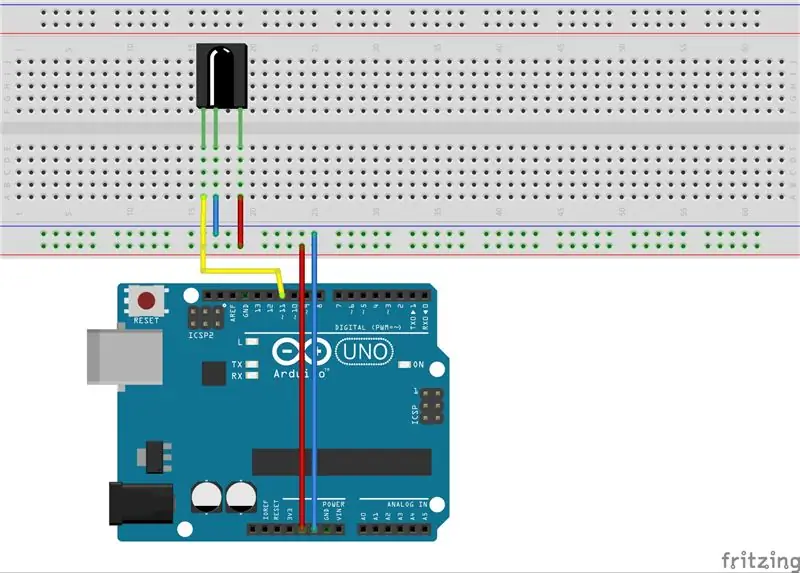

Na dekódovanie musíme nastaviť Arduino Uno s IR senzorom.
Zbierajte tieto:
- Arduino Uno.
- USB kábel.
- Breadboard.
- Prepojovacie vodiče.
- IR senzor.
Teraz vykonajte pripojenia ako:
- Pripojte 5 V Arduina k kolíku Vcc infračerveného senzora.
- Pripojte GND (uzemnenie) Arduina k GND infračerveného senzora.
- Pripojte pin 11 Arduina k IR pinu/ VÝSTUPNÉmu pinu IR senzora.
Teraz sú hardvérové pripojenia pripravené.
Pred programovaním si stiahnite IR knižnicu pripojenú k tomuto kroku, rozbaľte priečinok a skopírujte IR knižnicu do priečinka knižníc hlavného priečinka Arduino. (C: / Program Files (x86) Arduino / libraries).
Potom otvorte IDE Arduini, skopírujte tu priložený kód a nahrajte ho do Arduino Uno.
Krok 4: Dekódovanie a nahrávanie

Všetky nastavenia obvodu a IDE sú pripravené, teraz je čas na dekódovanie.
Otvorte v počítači Arduino IDE „Sériový monitor“. (Nástroje-Sériový monitor). Stlačte tlačidlo na diaľkovom ovládači na infračervený senzor na doske. Po stlačení každého tlačidla sa na sériovom monitore zobrazí jedinečný kód.
Stlačte každé tlačidlo a zapíšte si kód.
napr:
Kód tlačidla
Prehrať/pozastaviť --------- 0x1FE50AF
Ďalej ------------------ 0x1FE35AC
VOL +---------------- 0x1FE23DE
1 ---------------------- 0x1FEA34E
Krok 5: Časť 2: Aplikácia 1- Ovládajte LED diódu
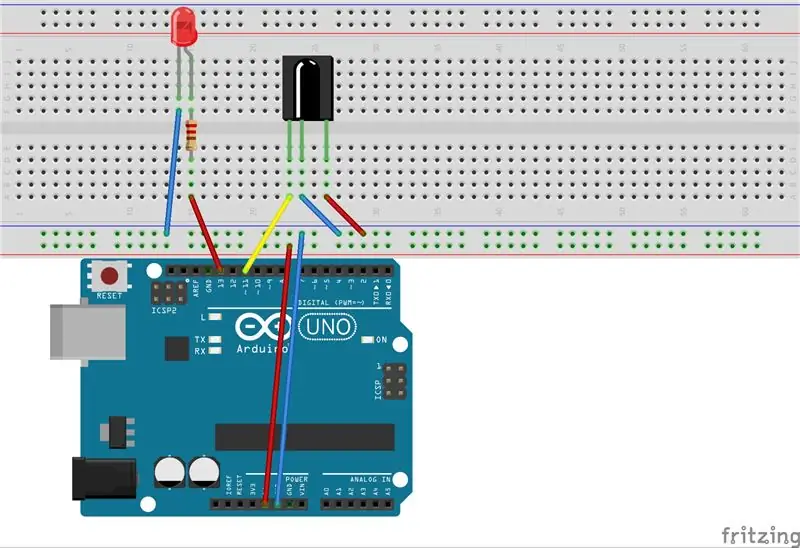



Aplikácia 1 vysvetľuje, ako je možné diaľkový ovládač použiť na ovládanie diódy LED alebo na zapnutie a vypnutie diódy LED.
Na to je potrebné vykonať jednoduché pridanie k obvodu/doske. Pripojte LED diódu k pinu číslo 13 Arduino. Nezabudnite pridať odpor 470 Ohmov do série s diódou LED.
Teraz nahrajte kód pripojený k tomuto kroku do Arduino Uno a pred nahraním musíte program upraviť podľa dekódovaných hodnôt diaľkového ovládača. Najprv rozhodnite, ktoré tlačidlá diaľkového ovládača sa majú používať na zapínanie a vypínanie.
V 39. riadku kódu je „if (results.value == 0x1FE50AF)“
tu môžete nahradiť 0x1FE50AF kódom tlačidla, ktoré chcete zapnúť LED.
A v 47. riadku je ďalšie „if (results.value == 0x1FED827)“
Odstráňte 0x1FED827 a zadajte kód tlačidla, ktoré chcete vypnúť LED.
Dekódovaný diaľkový ovládač má „0x1FE50AF“pre tlačidlo „1“a „0x1FED827“pre tlačidlo „2“. Na zapnutie a vypnutie LED diódy teda používam tlačidlá 1 a 2 diaľkového ovládača
Po nahraní kódu môžete jednoducho zapnúť a vypnúť LED diódu pripojenú k pinu číslo 13.
Krok 6: Časť 3: Aplikácia 2- Ovládajte akékoľvek striedavé zariadenie pomocou reléového obvodu
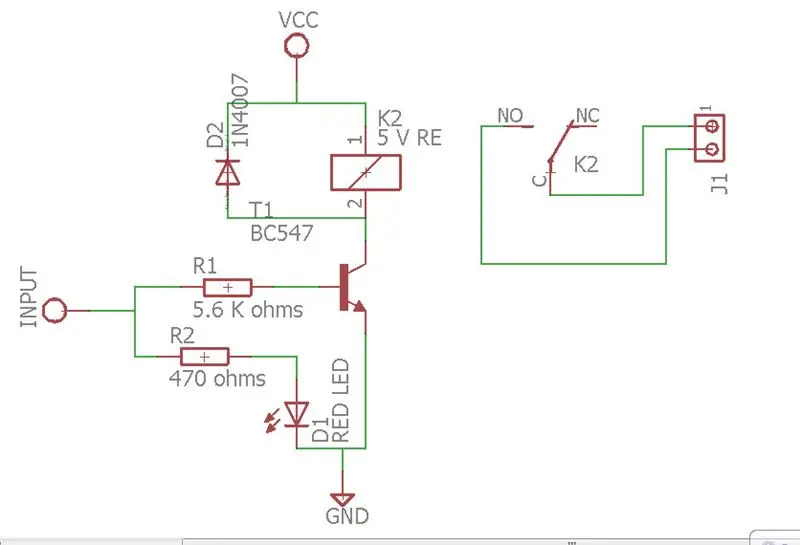
Aplikácia 2 sa teší na ovládanie reléového obvodu pripojeného k kolíku číslo 13 Arduina.
Aby sme to dosiahli, musíme okrem predchádzajúceho nastavenia obvodu vytvoriť aj reléový obvod.
Potrebné veci:
- Relé 5 V DC.
- BC 547 tranzistor.
- Rezistory-4,7 KOhms a 470 ohmov.
- 1N 4007 dióda.
- Koncový konektor.
- Drôty.
- Perf doska.
- LED.
Reléový obvod sa používa na ovládanie obvodu s vysokým prúdom/výkonom pomocou obvodu s nízkym prúdom.
Tu kolík Arduino zapína a vypína diódu LED iba 20 miliAmpérov prúdu. S týmto výstupom nemôžeme ovládať/zapínať a vypínať zariadenie s vysokým výkonom (ako svetlo 230 V). preto používame reléový obvod, ktorý nie je nič iné ako elektromagnetické obvody
Zo schémy zapojenia vidíme, že riadiaci signál z Arduina je cez odpor spojený so základňou tranzistora BC 547. Akonáhle je signál dosiahnutý k základni tranzistora, vypne spínač relé, čím sa zapne pripojené zariadenie.
Krok 7: Vytvorte relé



Reléovú dosku si môžete kúpiť (tu) alebo si ju vyrobiť sami podľa týchto jednoduchých krokov:
Aby sme urobili tento obvod na doske, potrebujeme:
- Odrežte kúsok dosky perf. Označte dosku, ako je znázornené na obrázkoch. Spájkujte odpor 470 ohmov podľa obrázku a LED diódu.
- Spájkujte tranzistor 547.
- Spájkujte odpor 4,7 Kohmsa jednou vedenou na vstupný koniec a druhou na stredný kolík tranzistora.
- Spájkujte relé. Pripojte jeden koniec cievky k kolektorovému kolíku tranzistora 547 a druhý koniec nechajte voľný.
- Pripojte diódu cez relé podľa obrázku.
- Spájajte 2 -pólový konektor v blízkosti relé.
- Teraz spojte odpor pre vstupný signál.
- Spojte záporný kolík LED a emitorový kolík tranzistora.
- Pripojte spoločný kolík a NO piny relé do konektora terminálu.
- Teraz musíme vytiahnuť 3 vodiče.
- Na jeden koniec cievky relé (ten, ktorý sme nechali) spájkujte červený vodič. Toto je Vcc.
- Spájkujte čierny vodič do bodu, kde sa stretne emitorový kolík tranzistora a záporný pól LED. Toto je Zem.
- Spájkujte ešte jeden vodič do bodu, kde sa stretnú oba odpory (signálny vodič).
- Dôsledne dodržujte kroky a priložené obrázky.
Ďalšie informácie o relé a výrobe relé nájdete v tomto návode.
Krok 8: Nastavte obvod





- Teraz pripojte kladný vodič reléového modulu k 5 V kolíku Arduina.
- Pripojte záporný vodič reléového modulu ku kolíku GND Arduina.
- Potom pripojte vstupný vodič signálu reléového modulu k kolíku číslo 13 Arduino.
Teraz, keď používate diaľkový ovládač, môžete relé jednoducho zapnúť a vypnúť. K relé je možné pripojiť a ovládať akékoľvek striedavé zariadenie.
Na ovládanie AC žiarovky:
Vezmite:
- Dvojkolíková AC zástrčka.
- Držiak žiarovky. A
- Nejaký drôt.
Jeden vodič zástrčky zapojte priamo do držiaka žiarovky a druhý zapojte cez koncový konektor relé.
Pozrite si priložené obrázky.
Zariadenie pripojené k relé môžeme jednoducho ovládať stlačením tlačidiel na diaľkovom ovládači.
Krok 9: Časť 4: Aplikácia 3- Zariadenie na domácu automatizáciu



V aplikácii 3 vyrábame kompletné zariadenie pre domácu automatizáciu IR. Namiesto Arduino Uno používame Arduino pro mini. Pro mini je menší a šikovnejší ako Uno. A na napájanie používame starú 5 V DC nabíjačku mobilného telefónu.
Potrebujeme teda:
- Arduino Uno.
- Arduino pro mini.
- Drôty.
- Reléový modul.
- Stará nabíjačka (5 V DC).
- IR senzor.
- Dvojkolíková AC zástrčka.
- Plastový kryt.
- Držiak žiarovky pre AC žiarovku.
Krok 10: Programovanie Pro Mini

Arduino pro mini je možné naprogramovať pomocou Arduino Uno.
- Vyberte mikrokontrolér ATMega 328 z dosky Arduino Uno.
- Teraz pripojte pin Rx Arduino pro mini k kolíku Rx Uno.
- Pripojte Tx pin Arduino pro mini k Tx pinu Uno.
- Pripojte Vcc a GND pro mini k 5V a GND pinom Uno.
- Pripojte kolík RESET na pro mini k kolíku RESET na zariadení Uno.
- Potom v Arduino IDE vyberte Nástroje- Doska- Arduino pro/pro mini.
- A nakoniec ten istý kód nahrajte na tabuľu.
Podrobnejšie vysvetlenie nájdete v tomto návode.
Krok 11: Spojte ich dohromady




Teraz musíme spojiť všetky diely dohromady, vrátane pro mini, reléovej dosky, infračerveného senzora a dosky napájacieho zdroja.
- Otvorte nabíjačku a vyberte dosku.
- Spájkujte drôt pre napájanie striedavým prúdom.
- Nastavte vodiče na výstup 5 V DC. (Vcc a GND). (Červená a čierna)
- Teraz vezmite pro mini a spájajte výstupné vodiče dosky napájania s profilom mini.
- Vezmite infračervený senzor a spájkujte jeho Vcc a GND na Vcc a GND pro mini. Spájkujte jeho výstupný kolík (IR pin) s kolíkom číslo 11 pro mini.
- Vezmite relé a spájajte jeho Vcc a GND na Vcc a GND pro mini. Spájajte jeho signálny vodič na kolík číslo 13 pro mini.
- Zapájajte napájaciu zástrčku do dosky napájacieho zdroja.
- Teraz pripojte ďalšie dva vodiče k zástrčke napájacieho zdroja (žlté vodiče).
- Z dvoch vodičov zapojte jeden do koncového konektora relé a druhý nechajte voľný.
- Vezmite drôt a pripojte ho k druhému bodu konektora terminálu. Otočte tento vodič a žltý vodič z napájacieho zdroja k sebe a vytvorte skrútený žltý vodič.
Krok 12: Krabica





Na výrobu krytu vezmite plastovú škatuľu a vytvorte malý otvor pre infračervený senzor. Upevnite infračervený snímač v blízkosti otvoru smerom von z krabice. Umiestnite všetky dosky do škatule a pripevnite ju tam pomocou obojstrannej pásky. Vyberte žltý krútený pár a zatvorte škatuľu.
Pripojte žlté vodiče k držiaku žiarovky a upevnite držiak na škatuľu.
Namiesto držiaka žiarovky je možné použiť dve kolíkové zásuvky na krabici, aby sme mohli ovládať akékoľvek pripojené striedavé zariadenie.
Po tomto kroku je všetko nastavenie pripravené a môžete ho zapojiť do elektrickej zásuvky a ovládať žiarovku pomocou diaľkového ovládača.
Krok 13: Ďakujem
Dúfam, že sa vám to všetkým páčilo a pochopili ste to. Neváhajte použiť pole pre komentáre a pokúste sa ho vytvoriť.
Veselé tvorenie.
Hlasujte za mňa v diaľkovom ovládači, ak sa vám to páči.
Odporúča:
Hovorová automatizácia -- Zvuk z Arduina -- Hlasom riadená automatizácia -- Modul Bluetooth HC - 05: 9 krokov (s obrázkami)

Hovorová automatizácia || Zvuk z Arduina || Hlasom riadená automatizácia || Modul Bluetooth HC - 05: …………………………. REGISTRUJTE SA na môj kanál YouTube pre ďalšie videá …. …. V tomto videu sme vytvorili Talkative Automation .. Keď odošlete hlasový príkaz cez mobil, zapne domáce zariadenia a odošle spätnú väzbu
Hackovanie klávesnice USB: 6 krokov (s obrázkami)

Hacking USB keyboard: How to hack a USB keyboard or any keyboard for an matter. Odosielajte vstupy do počítača bez otravného mikrokontroléra
Hackovanie infračervenej kamery na diskete: 8 krokov (s obrázkami)

Hackovanie infračervenej kamery na diskete: Za posledných sedem rokov som mal rozvalený digitálny fotoaparát. Je stále schopný fotografovať, ale je to takmer nemožné použiť kvôli rozbitej obrazovke. Základným problémom je, že niekedy sa ponuka omylom dostane
Hackovanie bleskového svetla pre stabilné a externé ovládanie: 5 krokov (s obrázkami)

Hacking a Strobe Blacklight for Steady-On and External Control: Každý veľký obchod s veľkými škatuľami predáva bleskové svetlá vyrobené s UV LED diódami. Na boku je gombík, ktorý reguluje rýchlosť stroboskopu. Sú zábavné a lacné, ale chýba im nepretržitý režim. A čo viac, bolo by pekné ovládať svetlo
Hackovanie náhlavnej súpravy Super Nightvision!: 7 krokov (s obrázkami)

Hackovanie náhlavnej súpravy Super Nightvision !: Všetci sme videli hackovanie nočnej televízie s webovou kamerou a ďalšie spôsoby, ako vyrábať kamery pre nočnú televíziu, ale toto vás ohromí! Jedná sa o super jasnú náhlavnú súpravu, ktorá vám umožní chodiť v úplnej tme a zaznamenávať to, čo vidíte! Moja inšpirácia pre tieto
